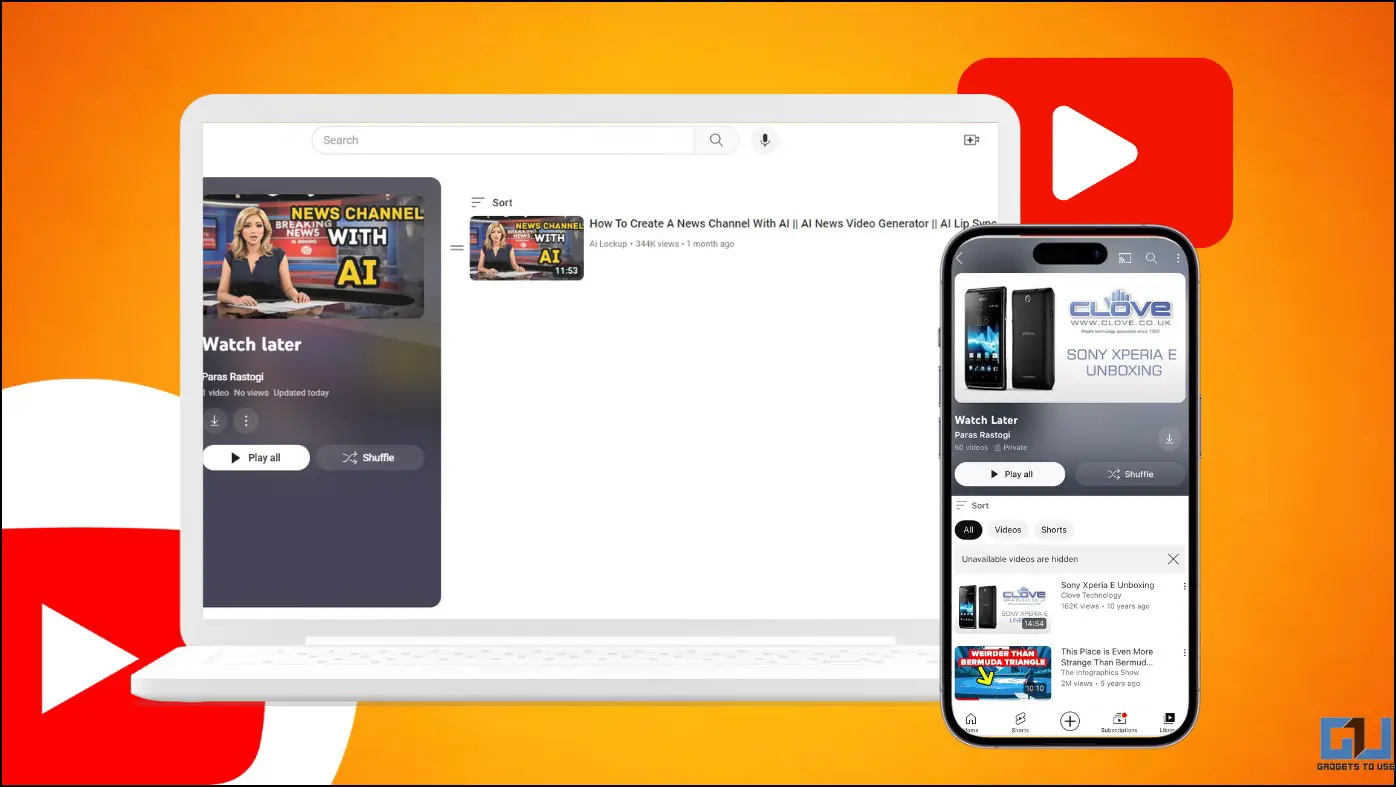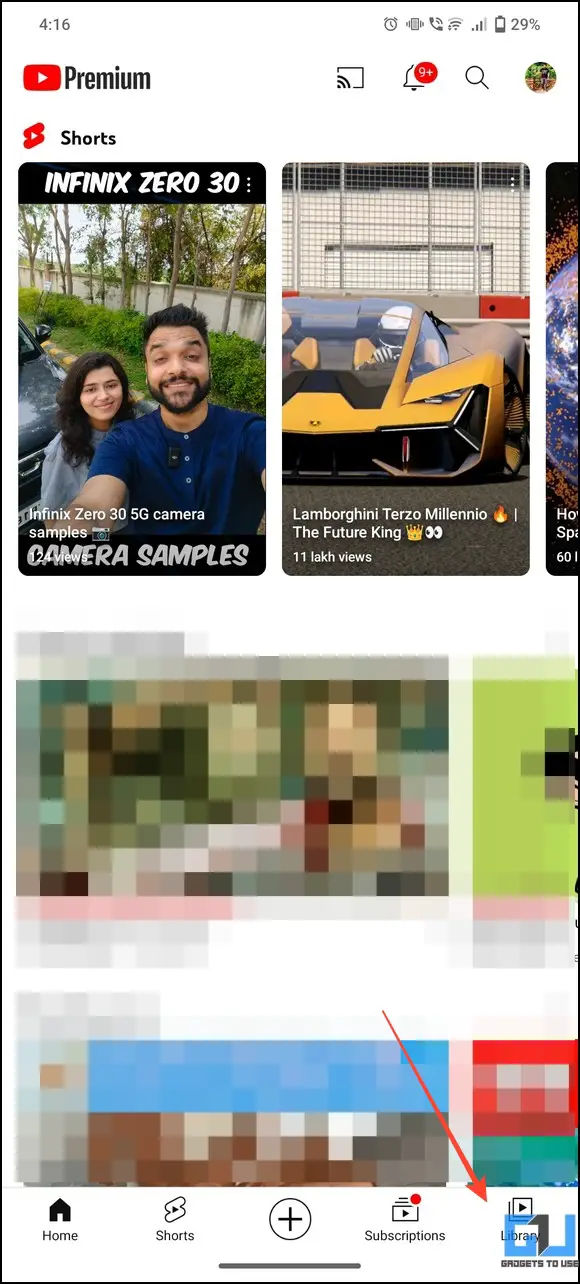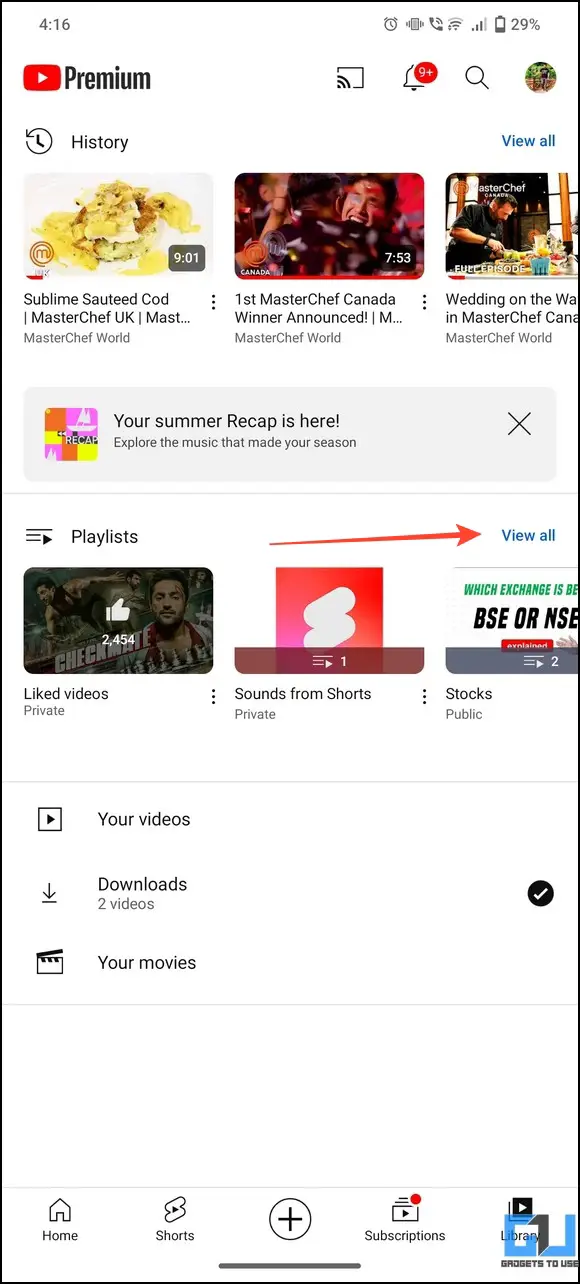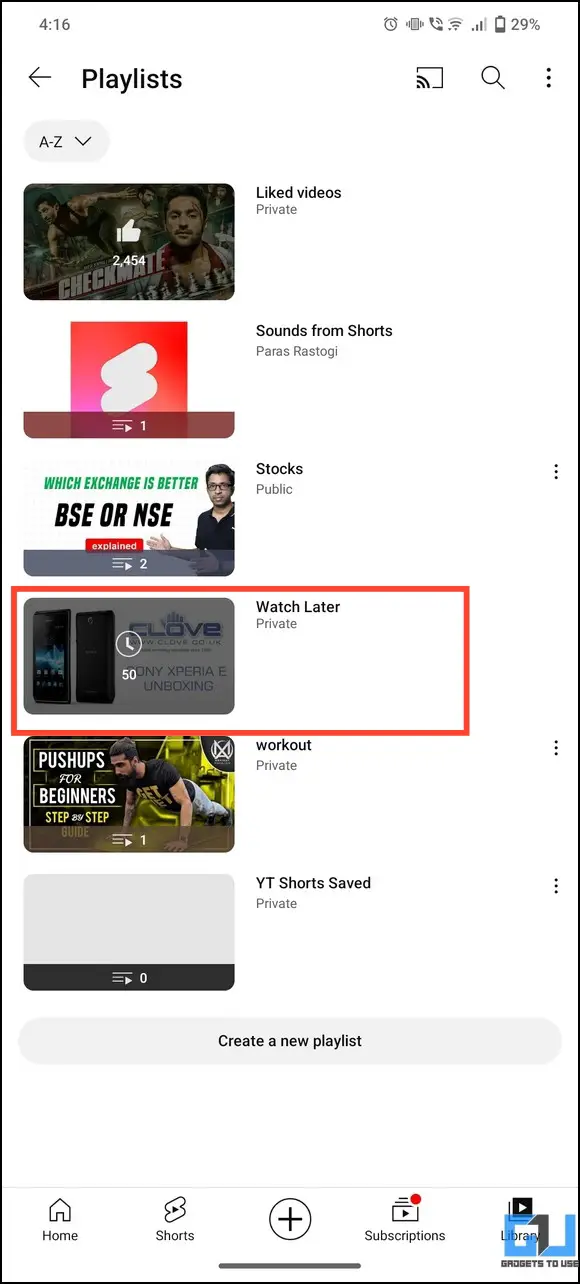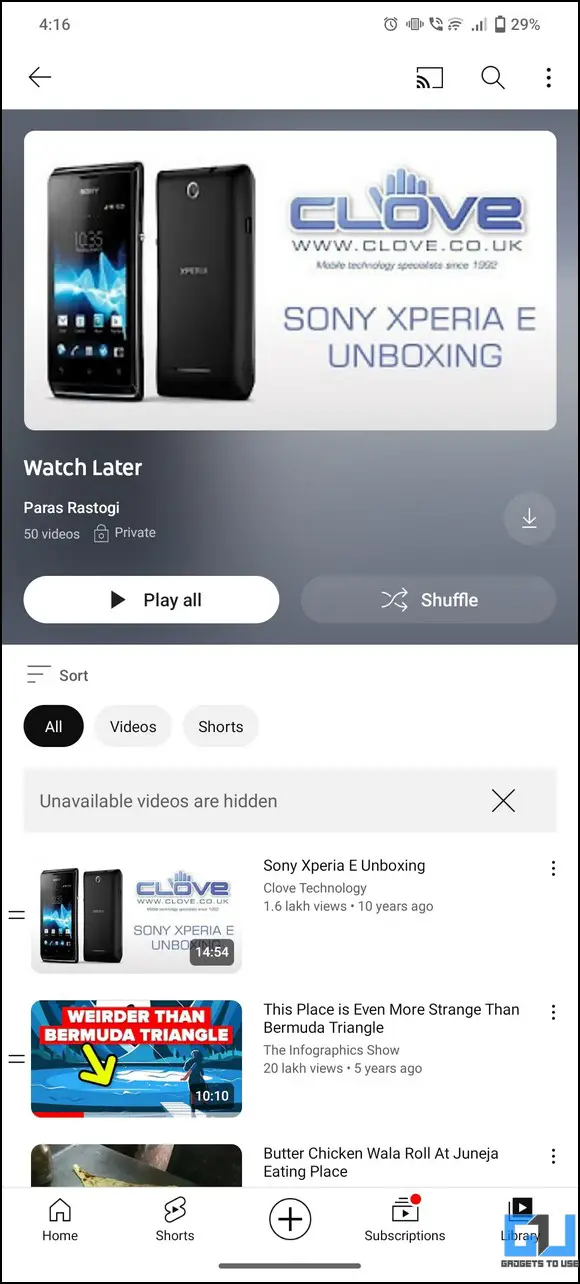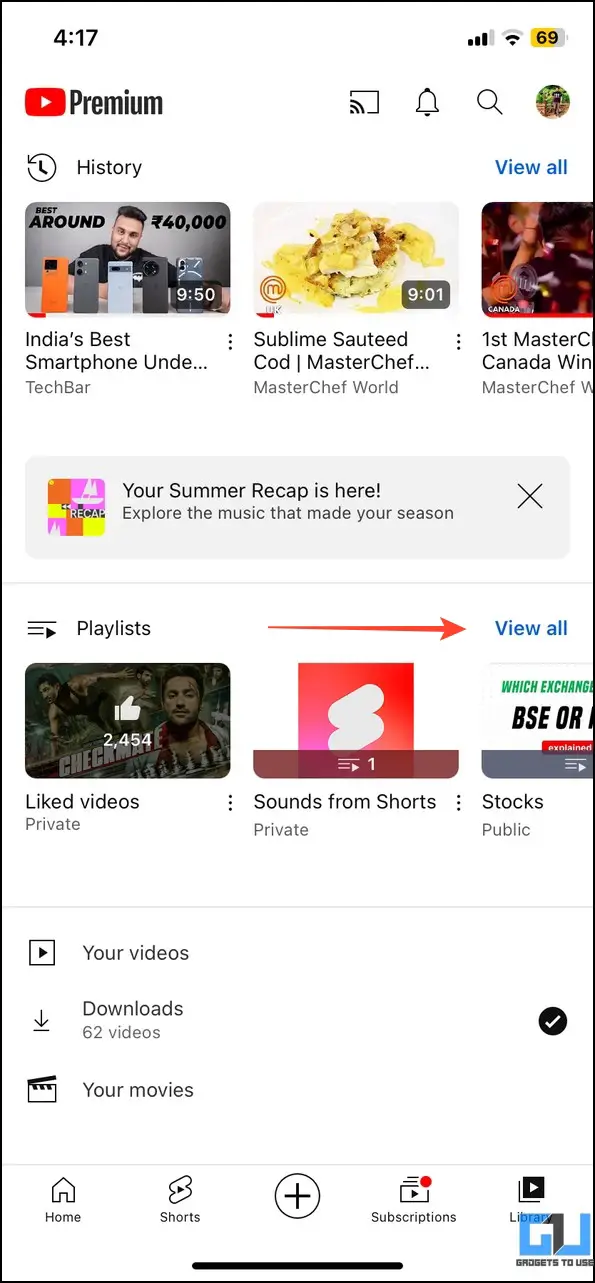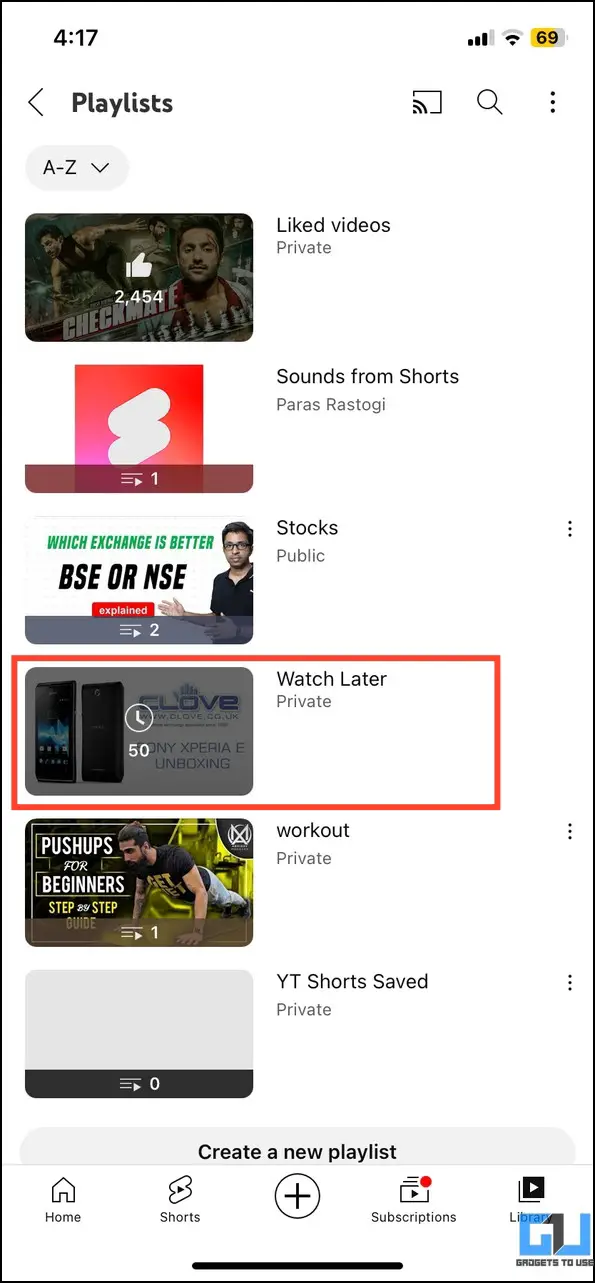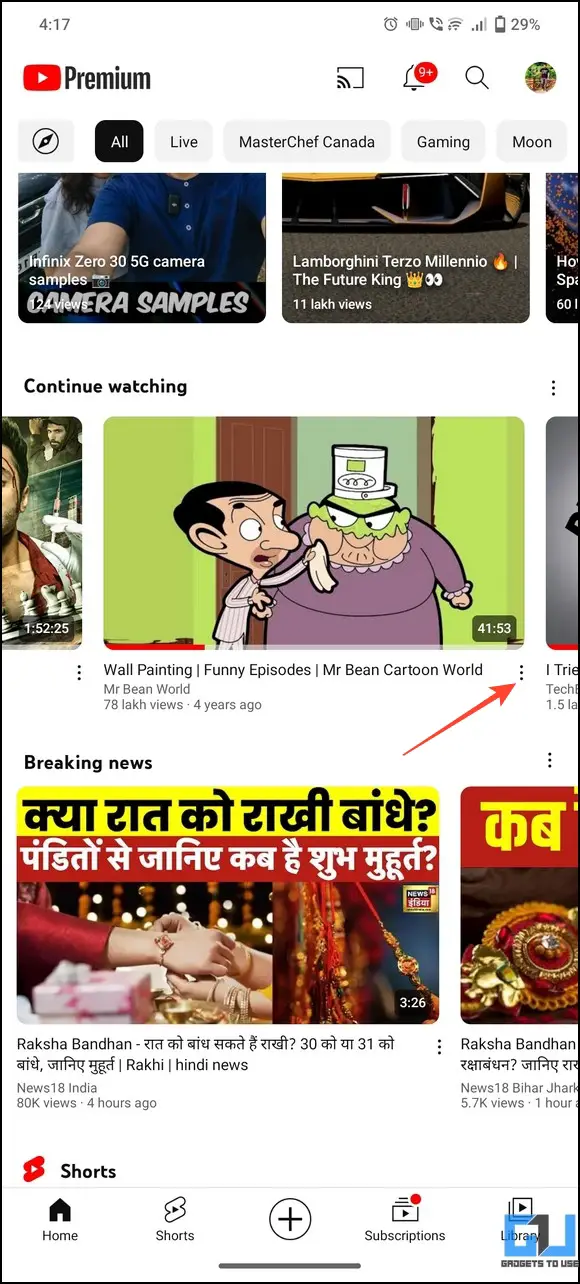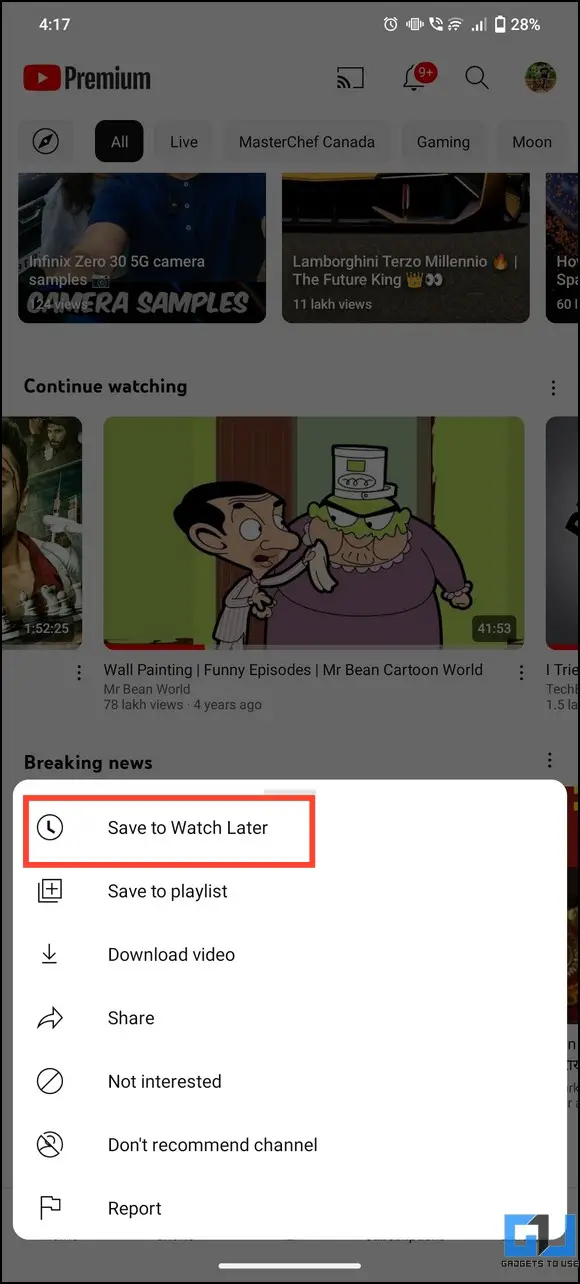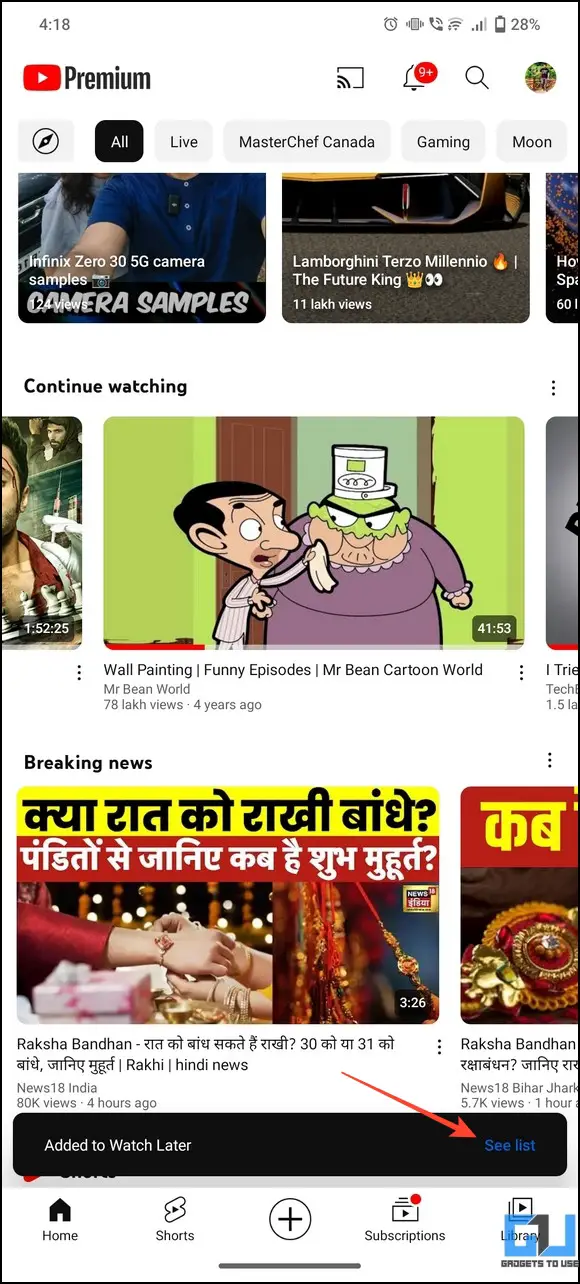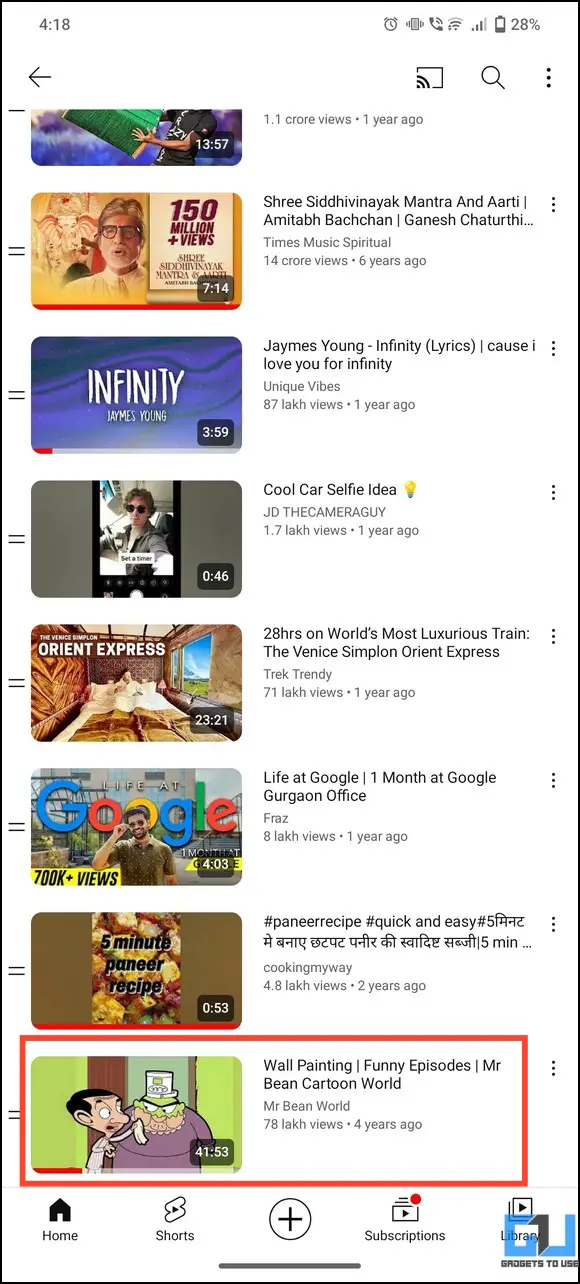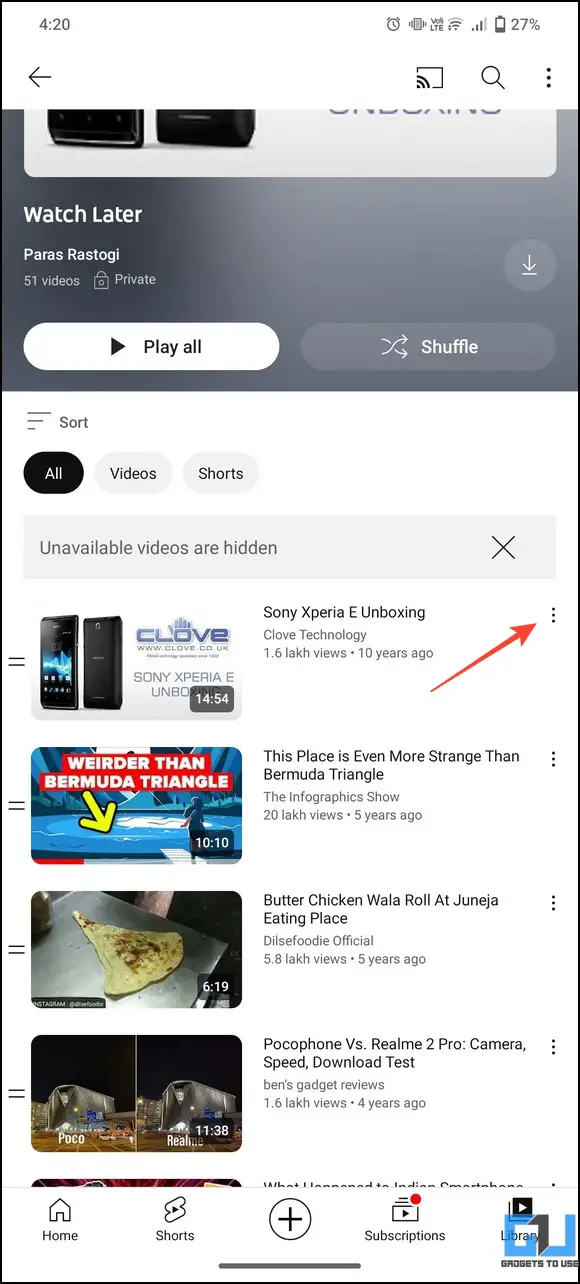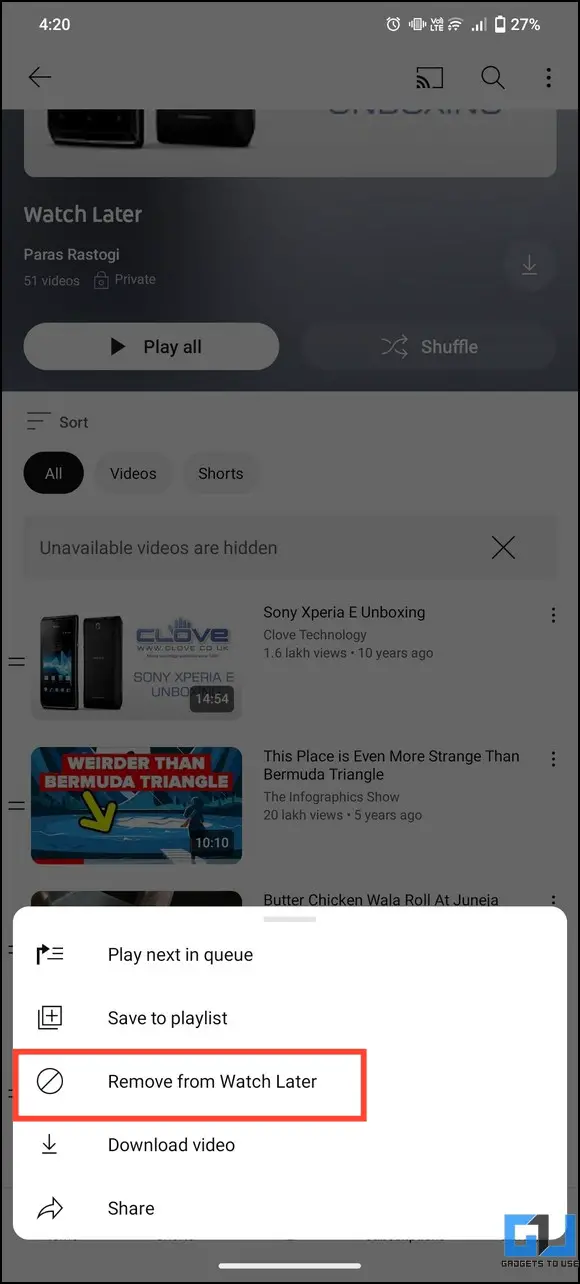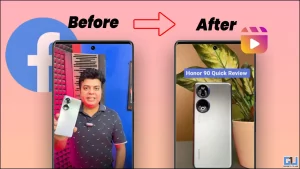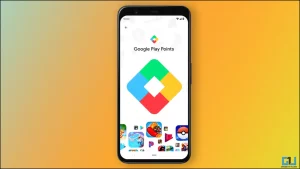나중에 보기 위해 흥미로운 YouTube 동영상을 저장했는데 지금은 찾을 수 없으신가요? 걱정하지 마세요. 이 글에서는 PC와 스마트폰에서 YouTube ‘나중에 보기’ 목록을 찾는 몇 가지 방법을 알려드리겠습니다. 또한, YouTube에서 전체 구독 기록을 찾아서 보는 방법을 배울 수 있습니다.
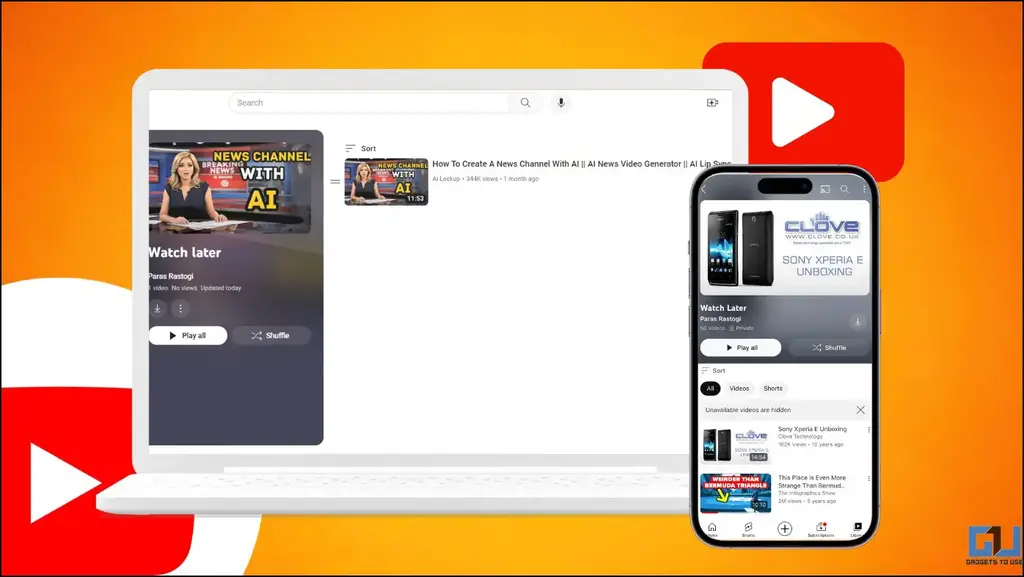
PC와 휴대폰에서 YouTube 나중에 보기 동영상을 찾는 방법은 무엇인가요?
목차
이름에서 알 수 있듯이 YouTube의 ‘나중에 보기’는 동영상을 나중에 편한 시간에 시청하려는 사용자를 위한 재생 목록(시계 아이콘으로 표시)입니다. 하지만 시청자는 YouTube 인터페이스의 방대한 기능 중에서 이 기능을 찾는 데 어려움을 겪는 경우가 많습니다. 다양한 기기에서 YouTube의 ‘나중에 보기’ 재생 목록을 효과적으로 찾는 몇 가지 방법을 살펴보겠습니다:
방법 1 – YouTube 웹에서 나중에 보기 재생목록 찾기
PC에서 YouTube를 탐색하는 경우 다음과 같은 간단한 단계에 따라 인터페이스에서 나중에 보기 재생 목록을 찾을 수 있습니다:
1. YouTube를 열고 나중에 보기 탭(시계 아이콘으로 표시됨)을 클릭합니다.
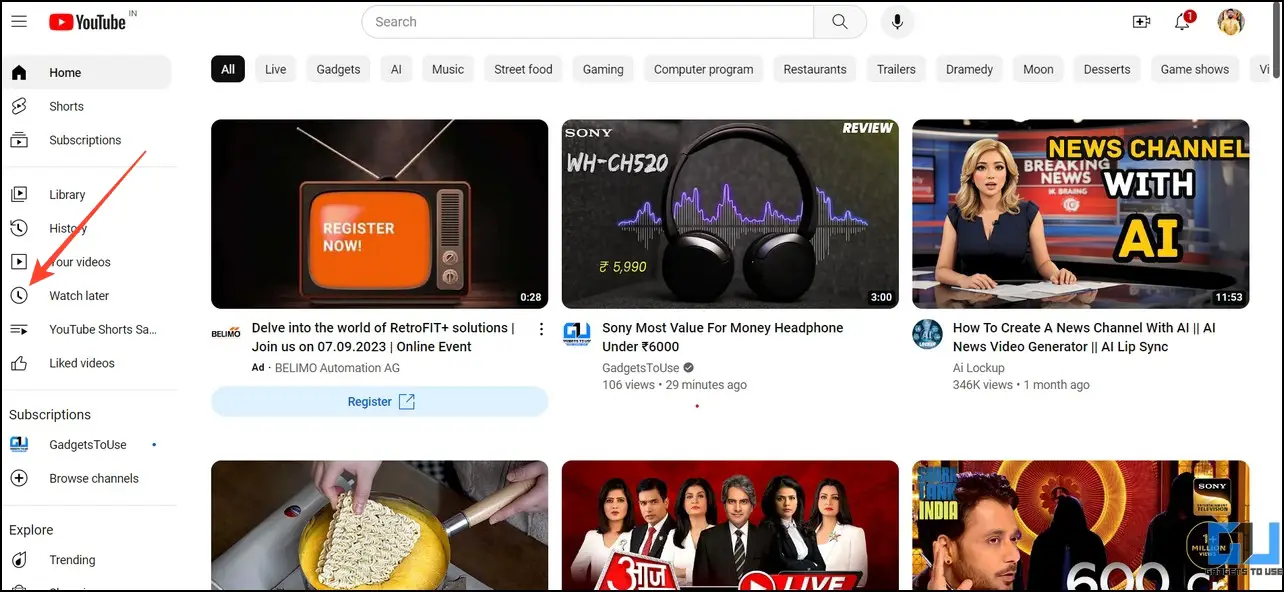
2. 왼쪽 사이드바에서 나중에 보기 재생목록을 찾을 수 없는 경우 다음을 클릭합니다. 라이브러리.
3. 아래로 스크롤하여 나중에 보기 재생 목록 를 클릭하고 모두 보기 를 클릭하여 저장된 동영상 목록을 찾아봅니다.
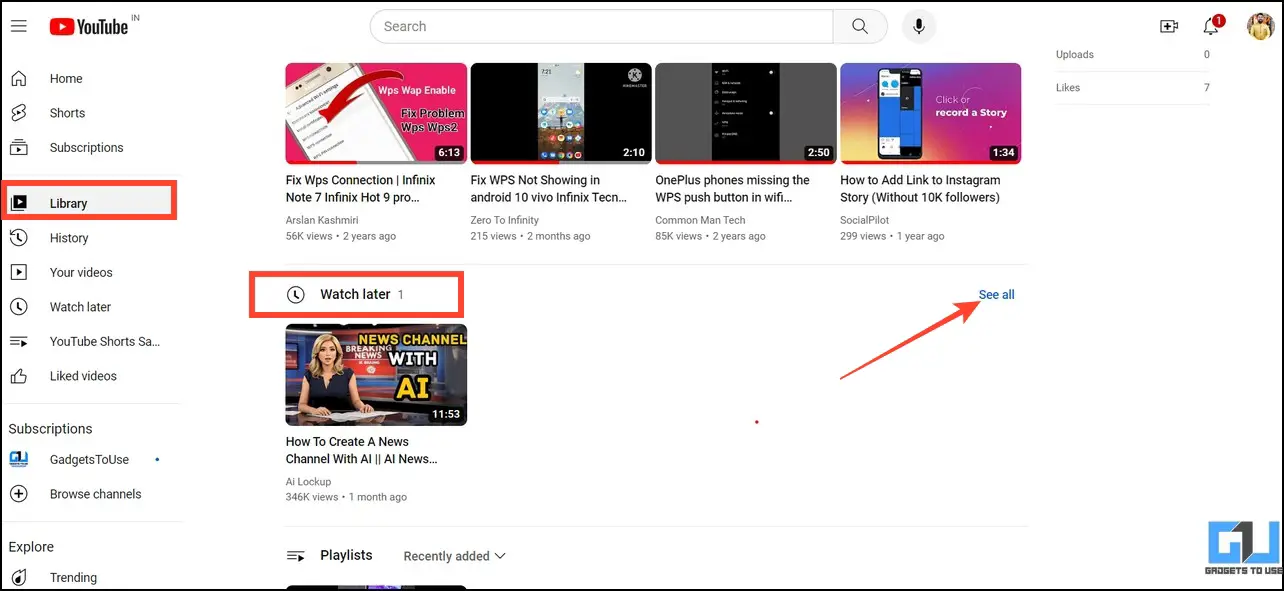
방법 2 – Android에서 YouTube에서 나중에 보기 찾기
YouTube 앱에서 나중에 시청하기 재생목록은 라이브러리 탭 안쪽에 중첩되어 있습니다. Android에서 이 재생 목록을 찾는 방법은 다음과 같습니다.
1. Android에서 YouTube 앱을 열고 라이브러리 탭을 클릭합니다.
2. 다음으로 모두 보기 재생목록 섹션 옆에 있습니다.
3. 아래로 스크롤하여 나중에 보기 재생 목록을 탭하여 엽니다.
4. 이제 나중에 보기 위해 저장한 모든 단편과 동영상을 볼 수 있습니다.
방법 3 – iOS에서 YouTube에서 나중에 보기 찾기
Android와 마찬가지로 iOS용 YouTube 앱의 라이브러리 탭에는 나중에 시청하기 재생목록이 있습니다. 이 재생목록에 저장된 모든 항목에 액세스하고 보려면 다음 단계를 따르세요.
1. YouTube iOS 앱을 열고 라이브러리 를 클릭합니다.
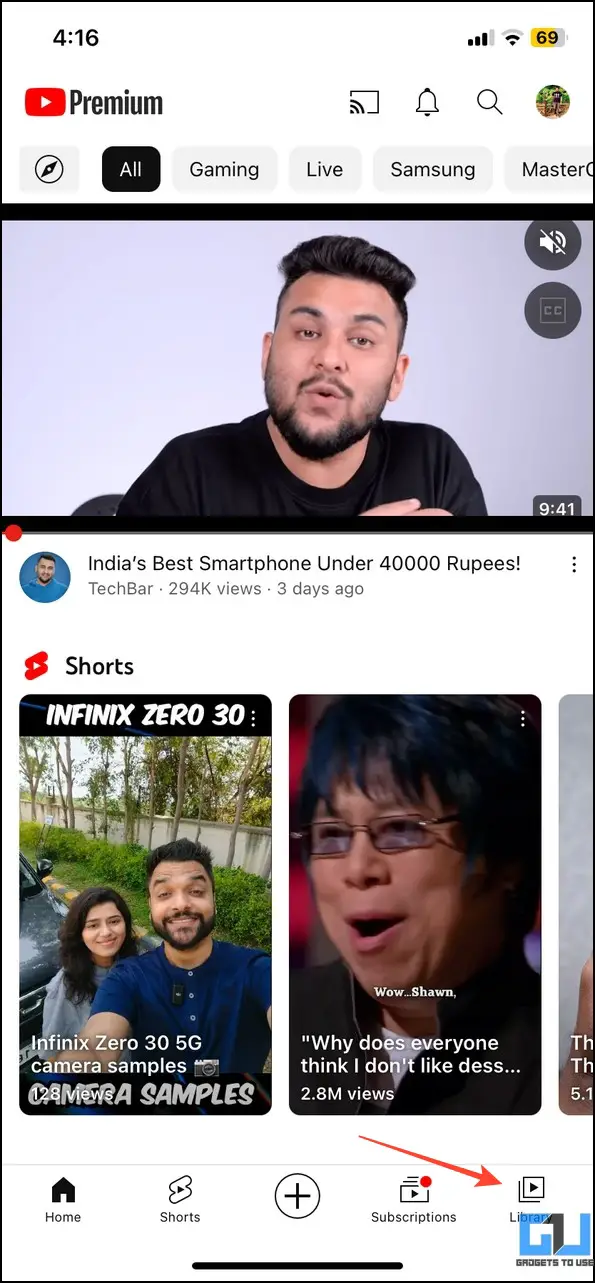
2. Press 모두 보기 재생 목록 섹션 옆에 있는 나중에 보기 재생 목록.
3. 재생 목록을 탐색하여 원하는 단편 또는 YouTube 동영상을 재생합니다.
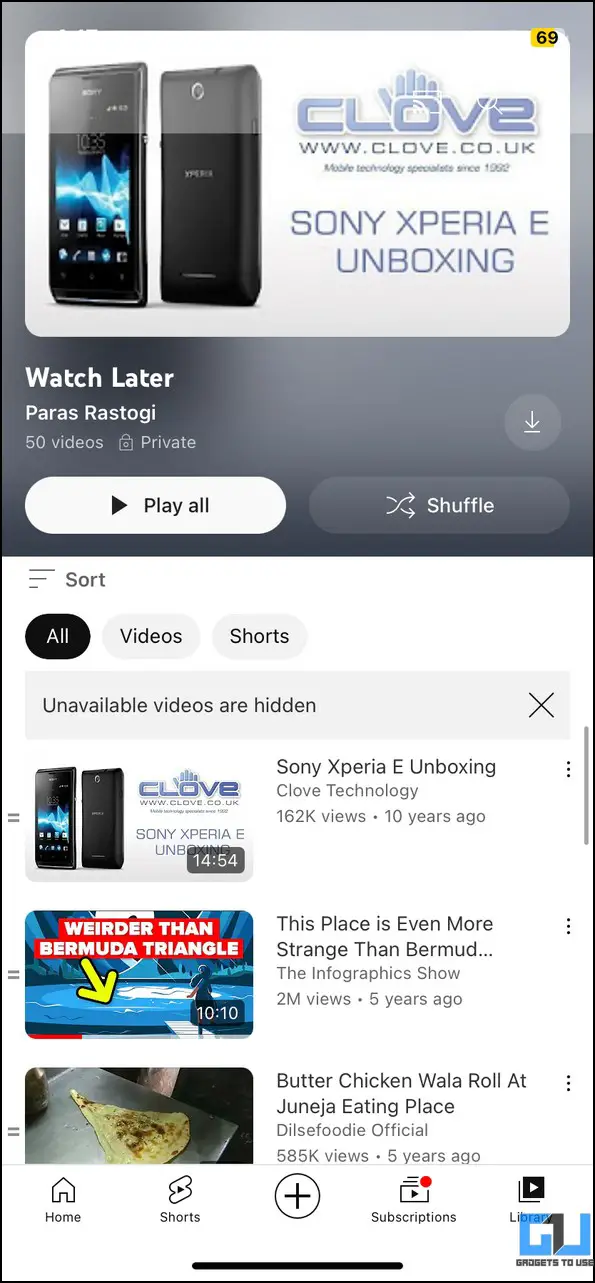
나중에 보기 재생목록에 새 동영상을 추가하는 방법은 무엇인가요?
이제 YouTube에서 나중에 보기 재생목록을 찾는 방법을 배웠으니 좋아하는 동영상을 저장하여 나중에 편리하게 시청하는 방법을 살펴보겠습니다.
스마트폰에서
1. 를 탭합니다. 세 개의 점 동영상 제목 옆에 있는 메뉴를 클릭하고 나중에 보기 위해 저장.
2. 동영상/단편이 나중에 보기 재생목록에 즉시 추가됩니다. 탭 목록 보기 를 클릭하면 ‘나중에 보기’ 목록에 저장된 모든 동영상을 찾아볼 수 있습니다.
3. 아래로 스크롤하여 하단 를 클릭해 새로 추가된 YouTube 동영상을 확인하세요.
PC에서
1. 나중에 시청하려는 동영상 위에 마우스 커서를 올려놓고 점 3개 메뉴 를 눌러 나중에 보기를 위해 저장 옵션을 선택합니다.
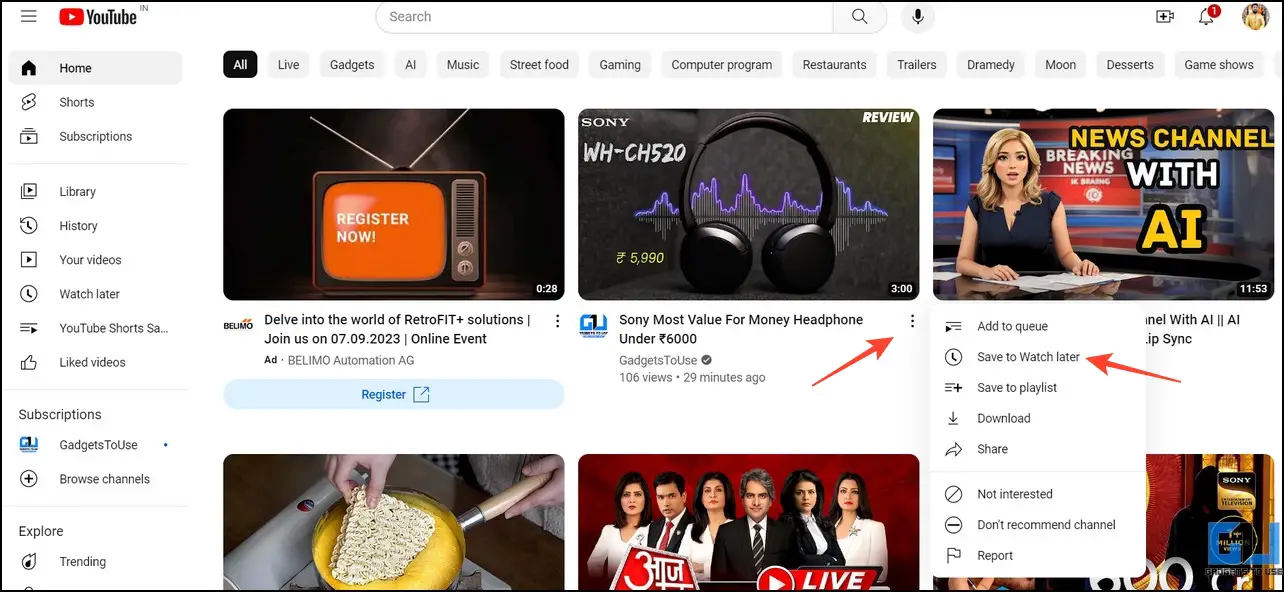
2. 선택한 동영상이 ‘나중에 보기’ 재생 목록에 즉시 추가됩니다. 왼쪽 사이드바에서 열어 재생할 수 있습니다.
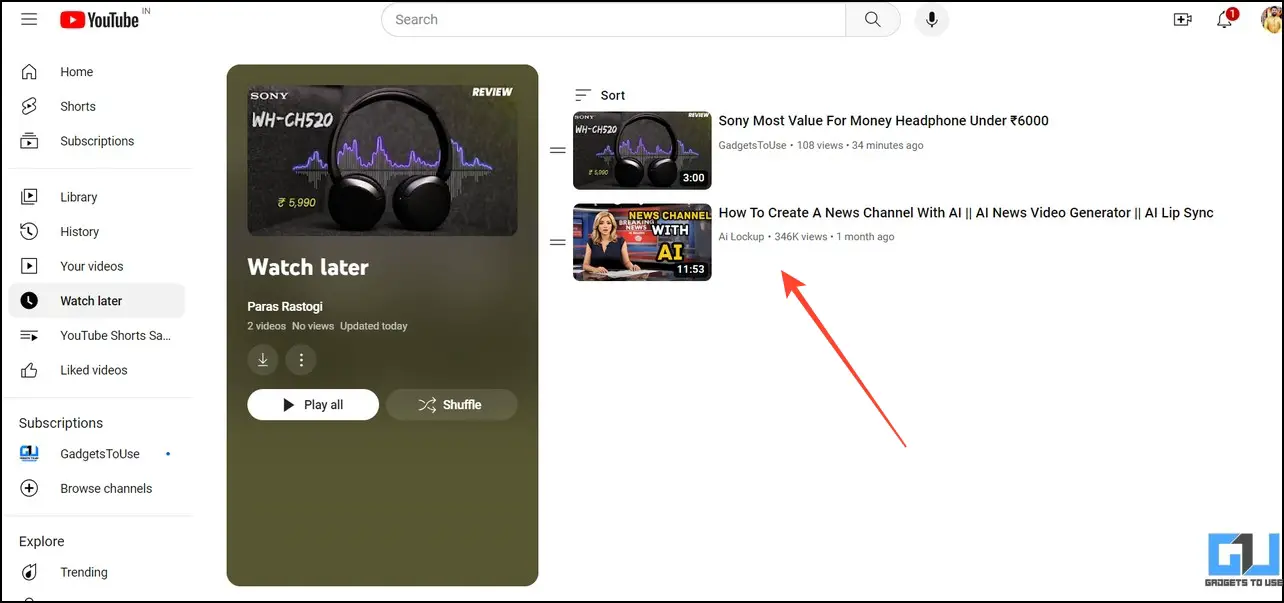
YouTube 나중에 보기 목록에서 동영상을 삭제하려면 어떻게 하나요?
나중에 시청하기 재생 목록이 너무 복잡해졌다면 동영상을 삭제하여 정리할 수 있습니다. 따라야 할 사항은 다음과 같습니다:
스마트폰에서
1. 2. 나중에 보기 재생목록을 클릭하고 세 점 메뉴를 클릭합니다.
2. 탭 나중에 보기에서 삭제 를 클릭하여 재생 목록에서 동영상을 삭제합니다.
PC에서
1. 삭제하려는 동영상/숏 위에 마우스 커서를 올려 놓고 점 3개 메뉴.
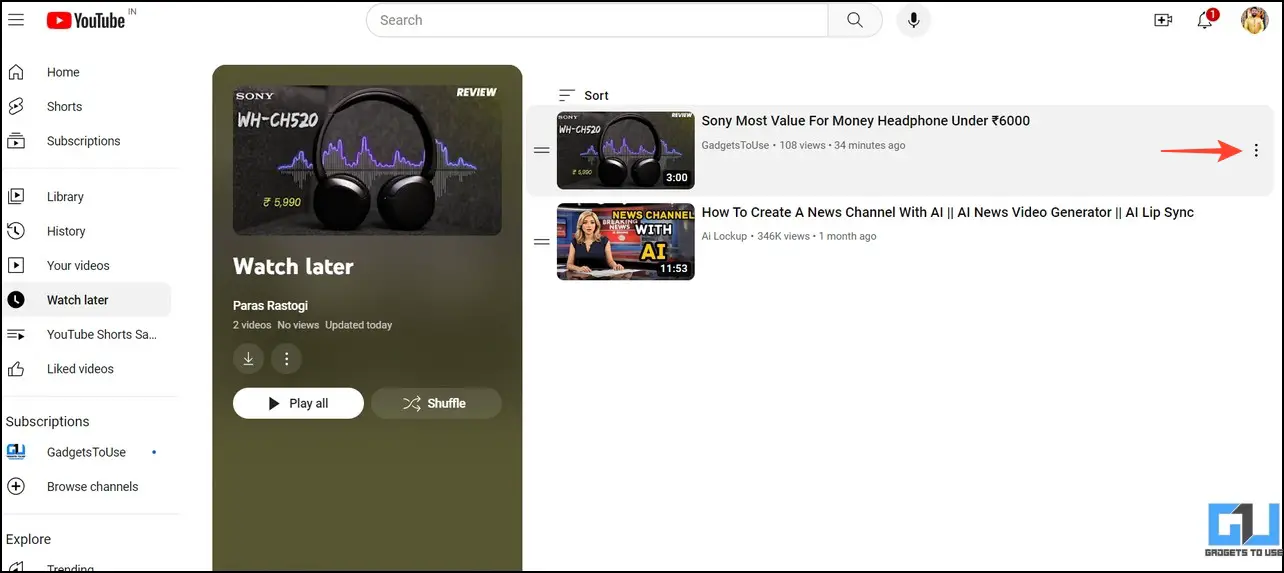
2. 클릭 나중에 보기에서 삭제 를 클릭하여 동영상을 삭제합니다.
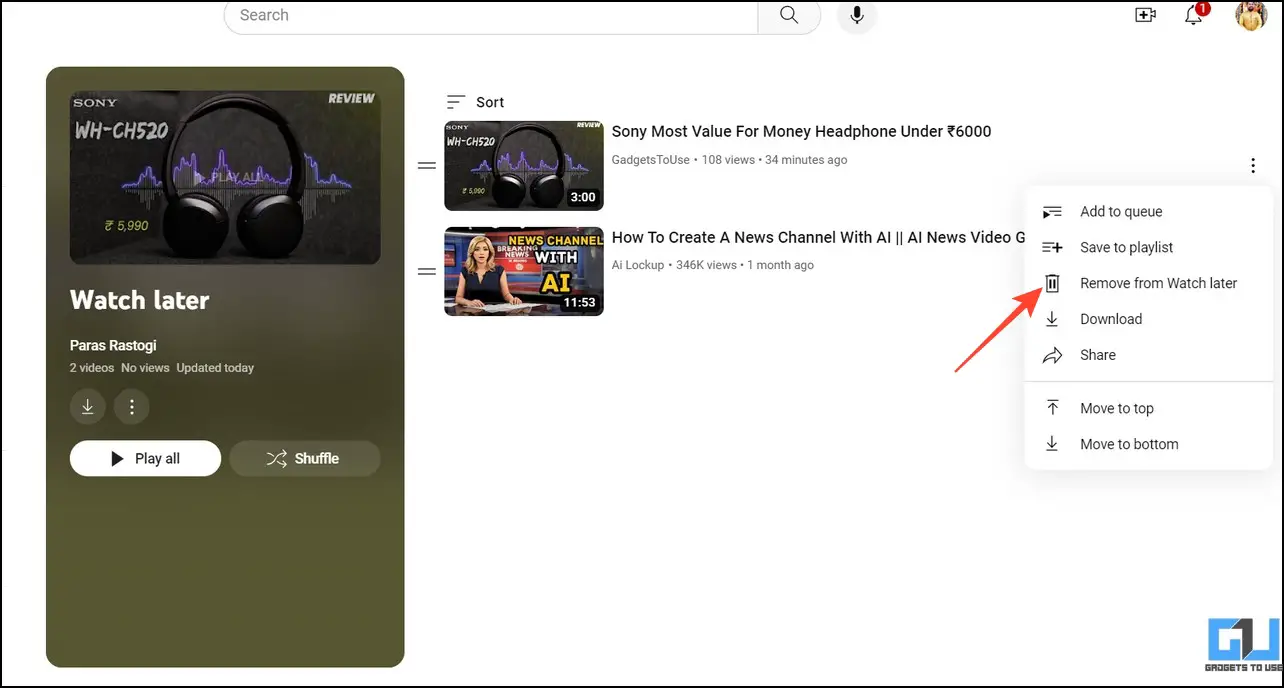
YT 쇼트 및 동영상을 저장하기 위해 맞춤 재생 목록을 만드는 방법은 무엇인가요?
좋아하는 동영상을 모두 ‘나중에 보기’ 재생목록에 저장하고 싶지 않다면, 필요에 따라 YouTube에서 맞춤 재생목록을 만들 수 있습니다. YouTube 단편 또는 동영상을 저장하기 위한 새 YouTube 재생목록 만들기에 대한 자세한 가이드를 확인하세요.
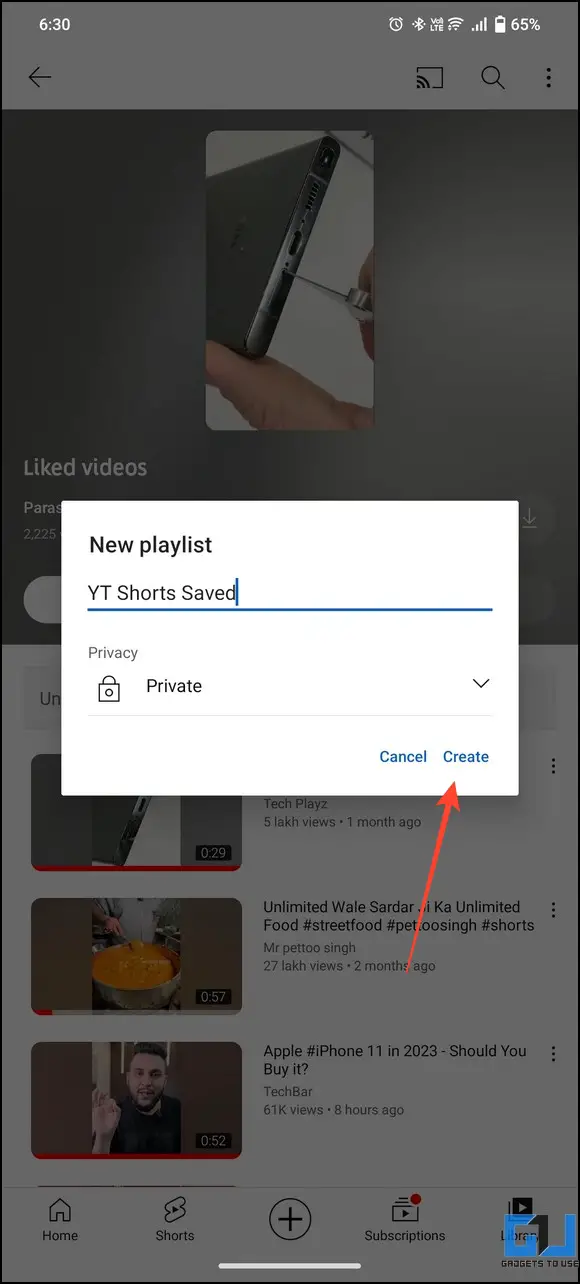
자주 묻는 질문
Q. YouTube에서 나중에 보기 재생목록을 찾으려면 어떻게 해야 하나요?
나중에 보기 재생목록에 액세스하려면 YouTube 왼쪽 사이드바의 ‘시계 아이콘’ 탭을 확인하세요. 찾을 수 없는 경우 라이브러리로 이동하여 나중에 보기 재생목록을 클릭하면 저장된 모든 동영상을 볼 수 있습니다.
Q. YouTube 앱에서 나중에 보기는 어디에 있나요?
오른쪽 하단의 라이브러리를 탭하고 재생 목록 섹션 옆의 모두 보기를 누릅니다. 하단으로 스크롤하여 나중에 시청하기 재생목록을 찾습니다. 자세한 내용은 위의 단계를 참조하세요.
Q. 동영상을 저장하여 나중에 YouTube에서 시청하려면 어떻게 해야 하나요?
동영상 제목 옆에 있는 점 3개 메뉴를 클릭하고 ‘나중에 보기 위해 저장’을 누릅니다. 자세한 내용은 이 설명서에 나와 있는 단계를 확인하세요.
Q. YouTube 나중에 보기 재생목록에서 동영상을 삭제할 수 있나요?
YouTube의 나중에 보기 재생목록으로 이동하여 저장된 항목 옆의 점 3개 메뉴를 클릭하여 ‘나중에 보기에서 제거’를 클릭합니다. 또한 재생목록이 복잡해지지 않도록 맞춤 재생목록을 만들 수도 있습니다.
마무리
지금까지 YouTube 앱과 웹에서 나중에 보기 재생 목록을 찾는 다양한 방법에 대해 알아봤습니다. 이 설명이 도움이 되었다면 친구에게 이 설명을 전달하고 GadgetsToUse를 구독하여 더 흥미로운 가이드를 읽어보세요. 또한 아래 링크에서 YouTube에서 가장 인기 있는 동영상을 확인해 보세요.
관심이 있으신가요?
- Google 크롬에서 YouTube가 계속 지연되는 문제를 해결하는 11가지 방법
- Google 검색에서 YouTube 동영상 결과를 삭제하는 7가지 방법
- YouTube 동영상 저작권을 삭제하고 수익 창출을 다시 활성화하는 방법
- 어떤 기기에서 재생된 YouTube 동영상을 찾는 2가지 방법